w10电脑后置usb插口没反应解决方法 W10电脑后置USB插口无法识别设备问题解决方法
更新时间:2023-11-28 14:42:06作者:yang
w10电脑后置usb插口没反应解决方法,在使用W10电脑时,有时我们可能会遇到后置USB插口无法识别设备的问题,当我们插入USB设备时,却发现电脑没有任何反应,这会让我们感到困惑和烦恼。不用担心我们可以采取一些简单的解决方法来解决这个问题。下面将介绍一些有效的解决方法,帮助您解决W10电脑后置USB插口无法识别设备的难题。
具体方法:
重新插拔
1、USB接口没反应,有可能是我们没有插好接口线的原因导致,我们重新插拔下!

换个插孔
1、USB接口没反应,有可能是插孔坏掉了,我们就不妨换个插孔插下试试!

清理插孔
1、USB接口没反应,有可能是插孔太多灰尘导致,我们就不妨关闭电脑,将电脑插孔用湿绵纸清洗下!
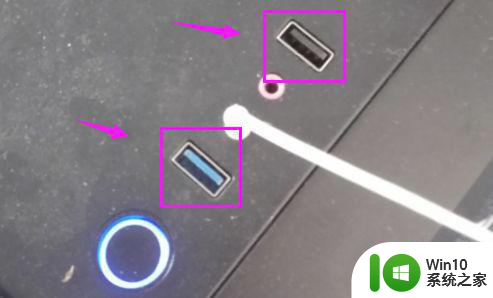
驱动没更新
1、USB接口没反应,也有可能是驱动没更新导致,点开【这台电脑】,鼠标单击【管理】,如图。
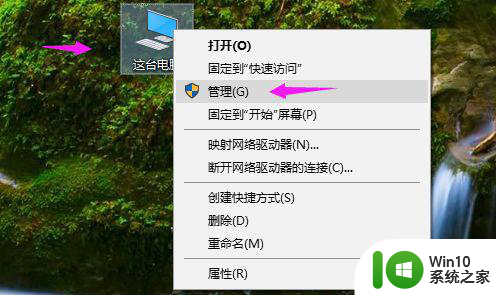
2、接着鼠标单击【设备管理器】下的【通用串行总线控制器】,如图。
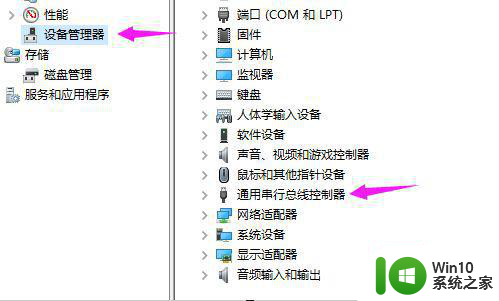
3、接着我们分别单击3个USB驱动程序,选择【更新驱动程序】进行驱动安装即可,如图。
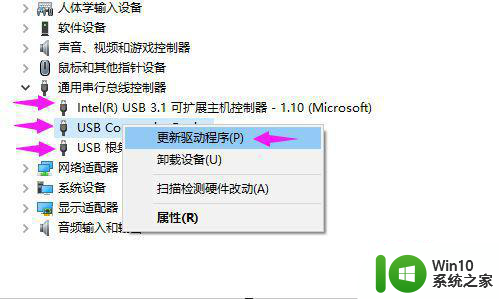
以上就是解决w10电脑后置USB插口无反应的方法,如果你遇到了相同的问题,可以参考本文中介绍的步骤进行修复,希望对大家有所帮助。
w10电脑后置usb插口没反应解决方法 W10电脑后置USB插口无法识别设备问题解决方法相关教程
- win10电脑usb接口没反应识别不了修复方法 Win10电脑USB接口无法识别外接设备解决方法
- win10电脑usb接口无反应怎么办 如何修复win10系统usb插入电脑没有反应的问题
- win10电脑插上硬盘usb无法识别怎么办 怎样解决win10系统usb无法识别外置硬盘的问题
- w10电脑连接打印机端口无法识别怎么解决 w10电脑连接打印机端口无法识别怎么解决方法
- win10电脑连接usb设备无法识别怎么办 怎样解决win10提示usb设备无法识别的问题
- win10电脑插入USB大容量存储设备出问题怎么办 win10电脑连接USB大容量存储设备时出现问题的解决方法
- w10电脑连接打印机显示无法识别usb怎么办 无法识别usb打印机连接w10电脑怎么解决
- win10笔记本usb接口插入设备无法工作的解决方法 如何增强win10笔记本usb接口的供电能力
- 无线网卡插入win10电脑没反应的解决方法 无线网卡插入win10电脑无法识别的解决方法
- u盘插上win10电脑没有反应是怎么回事 win10电脑插入u盘后无法识别的解决方法
- win10电脑usb接口无法使用解决方法 win10电脑usb接口被禁用后如何恢复正常使用
- w10电脑麦克风插了显示未插入解决方法 w10电脑麦克风插入后显示未插入解决方法
- 蜘蛛侠:暗影之网win10无法运行解决方法 蜘蛛侠暗影之网win10闪退解决方法
- win10玩只狼:影逝二度游戏卡顿什么原因 win10玩只狼:影逝二度游戏卡顿的处理方法 win10只狼影逝二度游戏卡顿解决方法
- 《极品飞车13:变速》win10无法启动解决方法 极品飞车13变速win10闪退解决方法
- win10桌面图标设置没有权限访问如何处理 Win10桌面图标权限访问被拒绝怎么办
win10系统教程推荐
- 1 蜘蛛侠:暗影之网win10无法运行解决方法 蜘蛛侠暗影之网win10闪退解决方法
- 2 win10桌面图标设置没有权限访问如何处理 Win10桌面图标权限访问被拒绝怎么办
- 3 win10关闭个人信息收集的最佳方法 如何在win10中关闭个人信息收集
- 4 英雄联盟win10无法初始化图像设备怎么办 英雄联盟win10启动黑屏怎么解决
- 5 win10需要来自system权限才能删除解决方法 Win10删除文件需要管理员权限解决方法
- 6 win10电脑查看激活密码的快捷方法 win10电脑激活密码查看方法
- 7 win10平板模式怎么切换电脑模式快捷键 win10平板模式如何切换至电脑模式
- 8 win10 usb无法识别鼠标无法操作如何修复 Win10 USB接口无法识别鼠标怎么办
- 9 笔记本电脑win10更新后开机黑屏很久才有画面如何修复 win10更新后笔记本电脑开机黑屏怎么办
- 10 电脑w10设备管理器里没有蓝牙怎么办 电脑w10蓝牙设备管理器找不到
win10系统推荐
- 1 萝卜家园ghost win10 32位安装稳定版下载v2023.12
- 2 电脑公司ghost win10 64位专业免激活版v2023.12
- 3 番茄家园ghost win10 32位旗舰破解版v2023.12
- 4 索尼笔记本ghost win10 64位原版正式版v2023.12
- 5 系统之家ghost win10 64位u盘家庭版v2023.12
- 6 电脑公司ghost win10 64位官方破解版v2023.12
- 7 系统之家windows10 64位原版安装版v2023.12
- 8 深度技术ghost win10 64位极速稳定版v2023.12
- 9 雨林木风ghost win10 64位专业旗舰版v2023.12
- 10 电脑公司ghost win10 32位正式装机版v2023.12